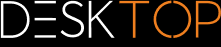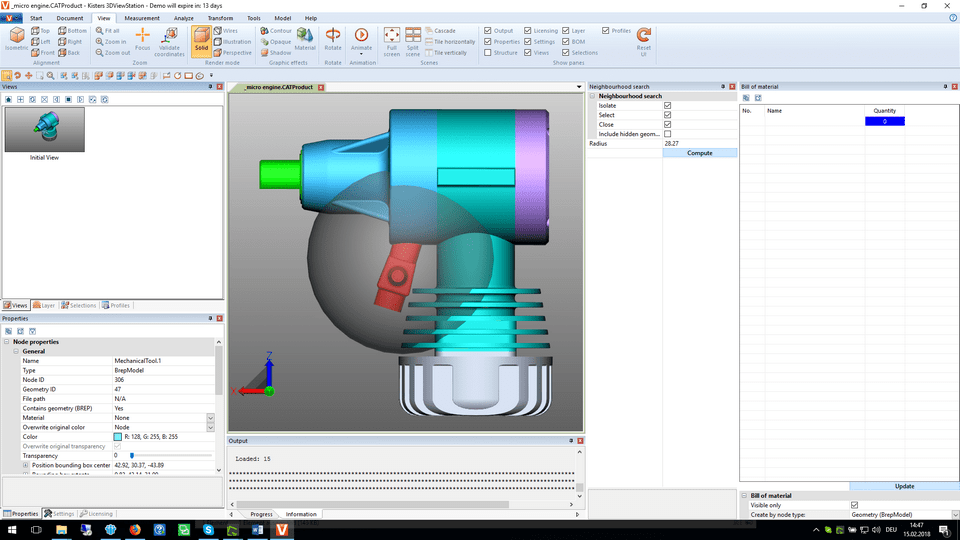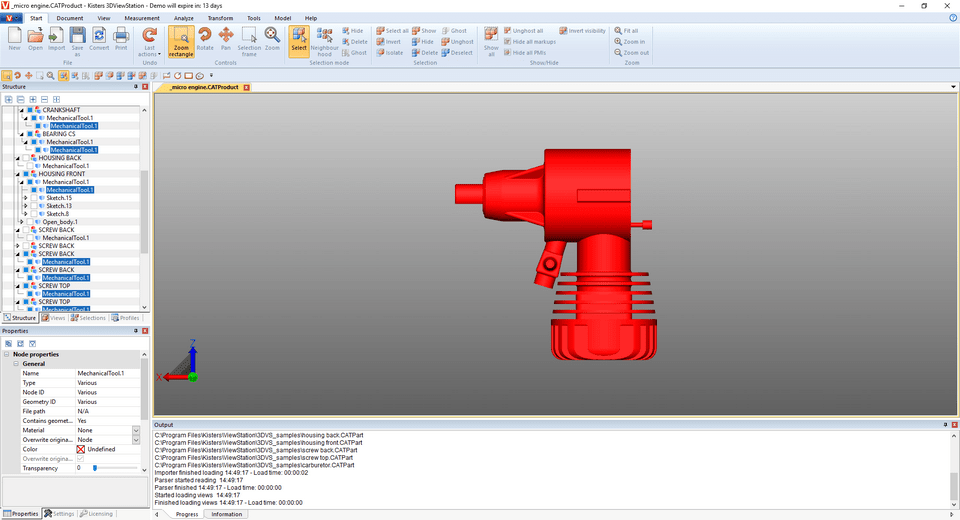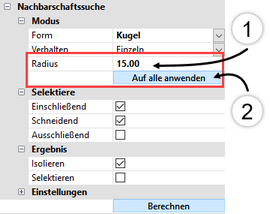|
周辺部品の検索 |
スクロール
 | |
|
周辺部品の検索を使用すると、検索時に指定したボールの半径が現在の選択範囲と交差する境界ボックス(バウンディングボックス)をもつジオメトリをすべて検索できます。
アセンブリのオブジェクトについての周辺部品の検索
▪周辺部品の検索を選択モードエリアにあるスタートタブの周辺箇所ボタンを押して開始し、希望するジオメトリをクリックするか、選択範囲を作成してください。あるいは、まず選択してから周辺箇所のボタンをクリックすることもできます。
検索半径または検索距離を変更することができる周辺部品の検索ウィンドウが右のツールエリアに表示されます。その際、選択した最初のジオメトリ(複数可)の境界ボックスの拡張が検索半径に使用されます。
▪選択された項目に応じて、ヒットしたジオメトリを選定または単独表示できます。また、非表示のジオメトリを考慮することもできます。
周辺部品の検索の個々のオプションについて詳しい情報は各オプションのヘルプボックスをご参照ください。インターフェイス・コンセプトを参照
▪ツールウィンドウで[計算]ボタンをクリックして検索を開始します。
アセンブリの複数のオブジェクトに関する周辺部品の検索
周辺部品の検索は複数の選択したオブジェクトについても同時に適用できます。
▪次に選択モードエリアのスタートタブから周辺ボタンを押し、周辺箇所の検索を開始します。
▪アセンブリにある所望のオブジェクトをクリックしてください。
▪[Ctrl]キーを押したままアセンブリの任意の数のその他のオブジェクトをクリックしてください。オブジェクトの選択を参照
▪ステップ1で周辺箇所の検索のツールウィンドウで検索半径または距離を調整します。
▪ステップ2では一律適用ボタンをクリックします。
▪ツールウィンドウで[計算]ボタンをクリックして検索を開始します。